Con el fin de proveer más opciones de privacidad, los navegadores (browsers) modernos ofrecen navegación en modo incógnito o modo privado. ¿Qué significa navegar en modo incógnito? Significa que durante esa sesión no se guardarán en el historial las páginas visitadas, ni se almacenarán cookies, ni formularios, ni descargas web. En otras palabras, es un modo de navegar la web sin tener que luego a borrar el historial. Sencillamente nunca se guarda. Este artículo te mostrará cómo navegar la web en modo incógnito. Lo presentaremos para los navegadores Google Chrome, Firefox e Internet Explorer.
Google Chrome
Para navegar en modo incógnito en Google Chrome puedes apretar simultáneamente la tecla Ctrl, la tecla Mayúscula y la tecla N (Ctrl + Shift + N). Si prefieres usar el mouse, fíjate en la parte superior derecha del navegador. Hay un botón con 3 rayas verticales. Dale clic y te saldrá un menú. Del menú escoge la opción «Nueva ventana de incógnito». Esta opción la puedes ver en la Imagen #1.
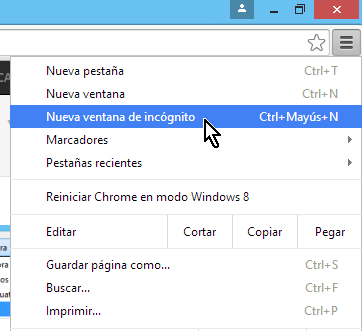
Una vez le des clic, se abrirá una nueva ventana del navegador. La misma se ve como la de la Imagen #2. Esa ventana explica en detalles qué implica navegar en modo incógnito. Desde este momento todo website que visites no será guardado en el historial. ¿Cómo sabes si sigues en modo incógnito? Fíjate en la esquina superior derecha. Hay como un dibujito de un detective con gafas. Ese es el símbolo de que estás en modo incógnito.
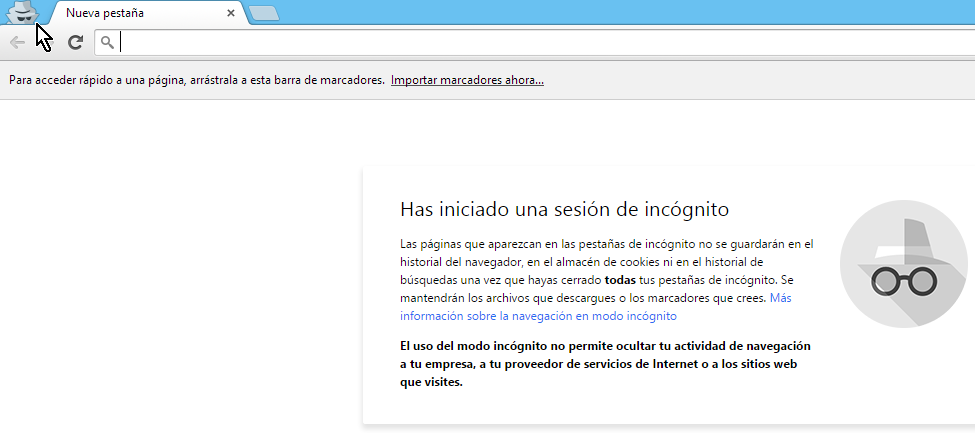
Firefox
En Firefox, modo incógnito es mejor conocido como navegación privada. El principio es el mismo, el nombre distinto. Para activar este modo aprieta simultáneamente la tecla Ctrl, la tecla Mayúscula y la tecla P (Ctrl + Shift + P). Si usas el mouse, mueve el mismo a la esquina superior derecha. Dale clic al botón con las 3 rayas verticales. Del menú que se muestra, dale clic a la opción «Nueva ventana privada». La puedes ver en la Imagen #3.
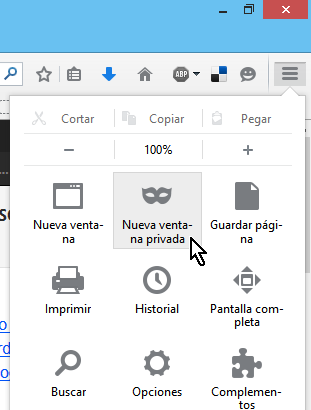
Eso hará que se abra una nueva ventana de tu navegador. La misma te enseñará un mensaje como el de la Imagen #4. Ahí te explica lo que implica la navegación privada.
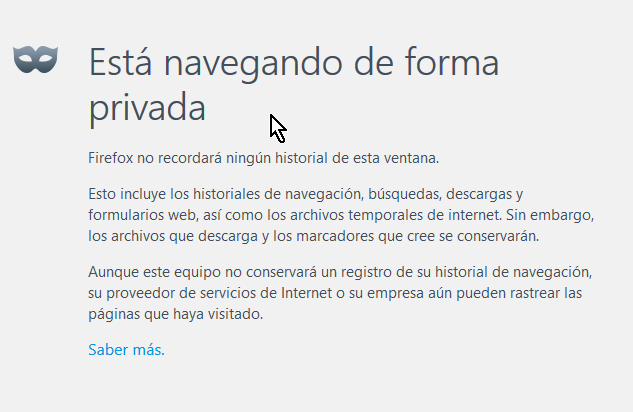
¿Cómo sabes si sigues en modo privado? En Firefox, debes fijarte en la parte superior derecha. Debe haber un dibujo de una máscara de color violeta o púrpura. Este dibujo es el indicador de que estás en navegación privada. La Imagen #5 muestra cómo se ve.
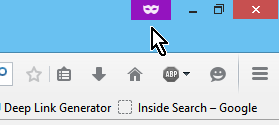
Internet Explorer
Si utilizas Internet Explorer, este modo se conoce como navegación InPrivate. Para activar la navegación InPrivate presiona simultáneamente la tecla Ctrl, la tecla Mayúscula y la tecla P (Ctrl + Shift + P). Si usas el mouse, ve a la parte superior derecha del browser o navegador. Fíjate en el botón que parece una tuerca o rueda. Dale clic y verás un menú. De ese menú escoge la opción «Seguridad». Se te mostrará otro menú. De ese sub-menú escoge la opción «Exploración de InPrivate». Esto se muestra en la Imagen #6
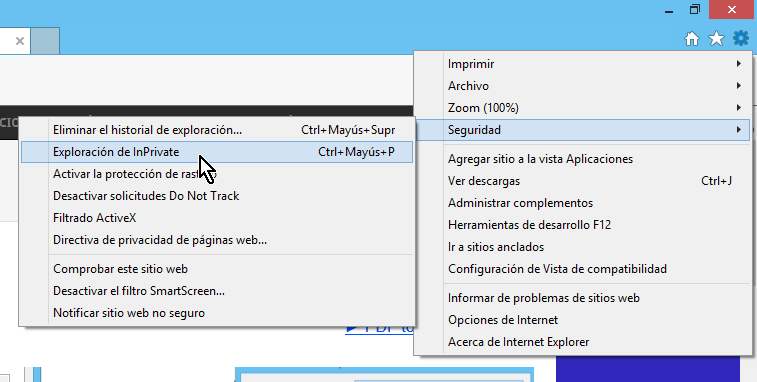
Luego de seleccionar la opción «Exploración de InPrivate», se abrirá otra pantalla. En esa nueva pantalla te saldrá un mensaje como el de la Imagen #7.
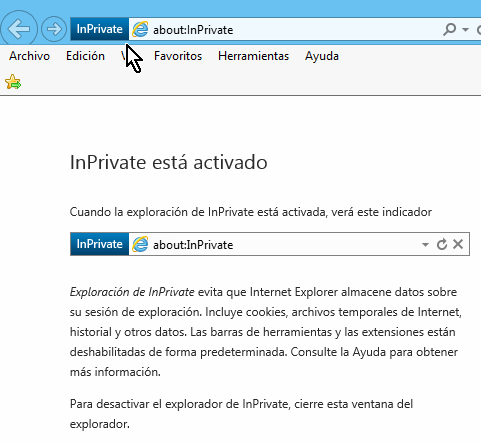
¿Cómo sabes si sigues en Exploración InPrivate? Fíjate en la barra de direcciones (address bar). A la parte izquierda, hay un botón azul oscuro, que dice «InPrivate». Ese botón es indicativo de que de hecho, estás navegando de forma privada. El botón lo puedes ver también en la Imagen #7.
Con estos pasos esperamos que ahora sepas cómo navegar la web en modo incógnito en los principales navegadores Google Chrome, Firefox e Internet Explorer.
